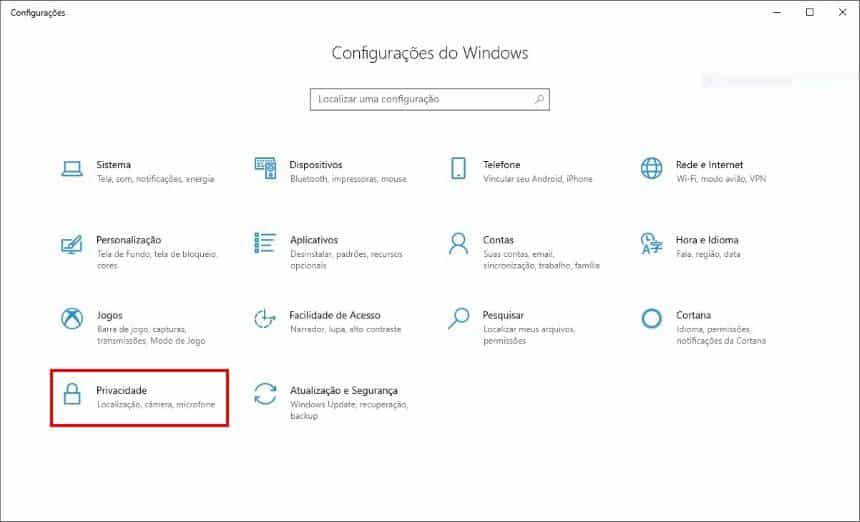Um recurso implementado no Windows 10 em 2018 foi o histórico de atividades, que possui uma função bem interessante para retomar uma tarefa de onde parou ou até fazer a mesma atividade em um dispositivo Android através do Microsoft Launcher. Entretanto, é claro que, para esta sincronização, os dados que estão sendo executados por você acabam sendo enviados para a Microsoft, o que pode desagradar algumas pessoas na questão de privacidade.
Por sua vez, este recurso do Histórico de Atividades mutias vezes está rodando até mesmo sem o consentimento de seu usuário, já que, por padrão, ele vem habilitado no Windows 10 a partir da atualização de maio de 2018. A seguir, veja como desabilitar e limpar o seu Histórico de atividades do Windows 10.
Importante
O processo exibido abaixo é feito utilizando uma função nativa do Windows 10, ou seja, não existem riscos. Entretanto, é necessário dizer que ao apagar o seu histórico de atividades, não é possível recuperar uma atividade que foi apagada. Ainda assim, você poderá reabilitar o Histórico de Atividades quando quiser para novas tarefas e itens.
Como desabilitar e limpar o histórico de atividades no Windows 10
A tarefa de desabilitar o histórico de atividades é bem simples, sendo realizada em poucos passos dentro do sistema. Confira:
- Aperte junto as teclas “Win + I” para abrir a tela de “Configurações” do Windows 10 e entre em “Privacidade”;
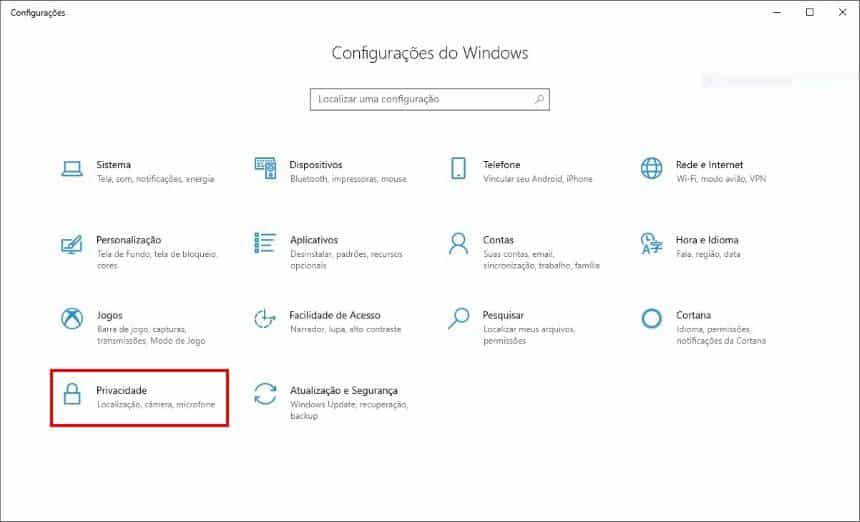
- Pelo menu localizado na parte esquerda da tela, clique em “Histórico de atividades”;
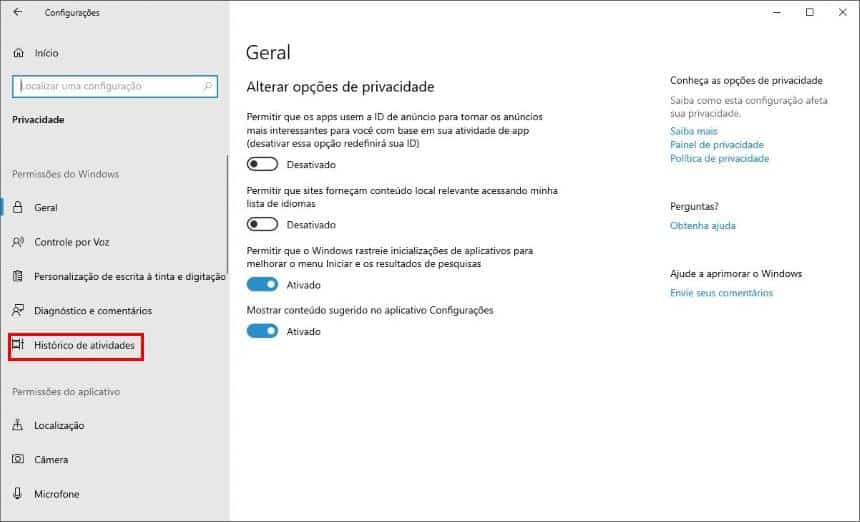
- Para desabilitar a função do Histórico de atividades, você deverá desmarcar as duas primeiras opções e também desabilitar a chavinha que se encontra ao lado da sua conta da Microsoft;

- Por fim, para limpar o histórico de atividades que já foi armazenado, basta clicar em “Limpar” logo abaixo de “Limpar histórico de atividades”;
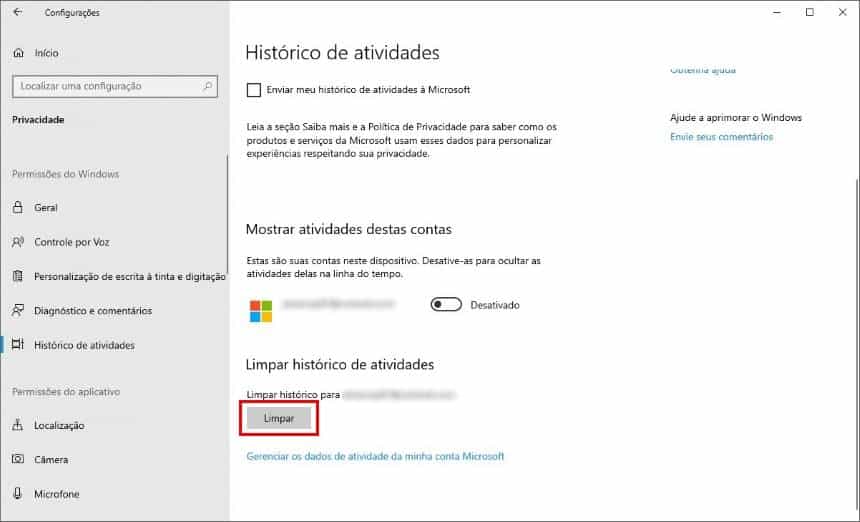
- Na mensagem que surgem clique em “Ok”.

Após você ter realizado este processo, o ícone da linha de atividades ou “Visão de tarefas” ainda continuará sendo exibido ao lado do menu Iniciar, entretanto, ele servirá apenas para você gerenciar as suas áreas de trabalho virtuais.